Certains joueurs ont publié des articles sur une erreur de carte vidéo non reconnue des Sims 4 sur le forum d'EA. Cette erreur peut survenir pour certains joueurs lorsqu'ils essaient de démarrer Sims 4.
Le jeu affiche le message d'erreur suivant, Impossible d'exécuter Les Sims 4 avec la carte vidéo dans ce système. Cependant, l'erreur de carte vidéo des Sims 4 peut survenir même lorsque les joueurs ont une carte graphique qui répond aux exigences système du jeu..
Comment réparer l'erreur de carte vidéo des Sims 4?
1. Sélectionnez l'option de réparation pour les Sims dans Origin
- Certains joueurs ont confirmé avoir corrigé l'erreur de la carte vidéo des Sims 4 en sélectionnant le réparation option pour cela dans Origin. Pour ce faire, ouvrez le logiciel client du jeu Origin.
- Puis clique Mes jeux.
- Faites un clic droit sur Sims 4 pour ouvrir le menu contextuel correspondant.
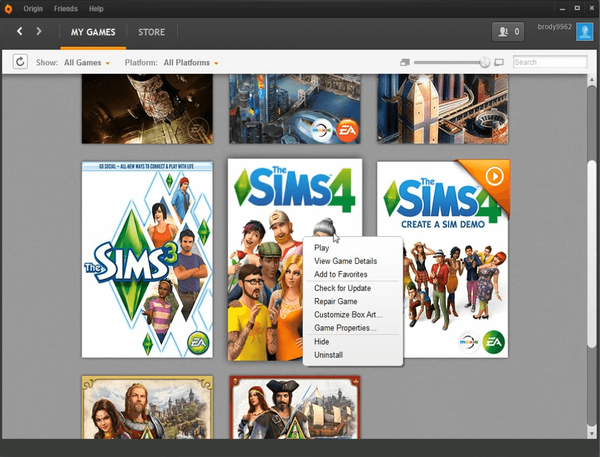
- Sélectionnez ensuite le Jeu de réparation option du menu contextuel.
2. Désactivez Origin dans le jeu
- Ouvrez la fenêtre Origin.
- Clique le Ma bibliothèque de jeux option.
- Ensuite, faites un clic droit sur le jeu Sims 4 et sélectionnez Propriétés.
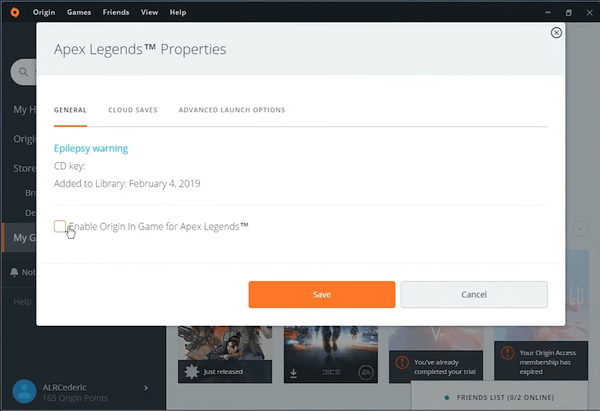
- Désélectionnez le Activer Origin dans le jeu pour Sims 4 option de l'onglet Général.
3. Comment mettre à jour le pilote de ma carte vidéo Sims 4?

L'erreur de carte vidéo des Sims 4 peut être due à un pilote de carte graphique obsolète ou corrompu. Vous pouvez mettre à jour le pilote de votre carte graphique avec Pilote Booster 7.
Il vous suffit de télécharger l'assistant de configuration de ce logiciel en cliquant sur le lien ci-dessous, de l'installer et de commencer à rechercher les derniers pilotes.
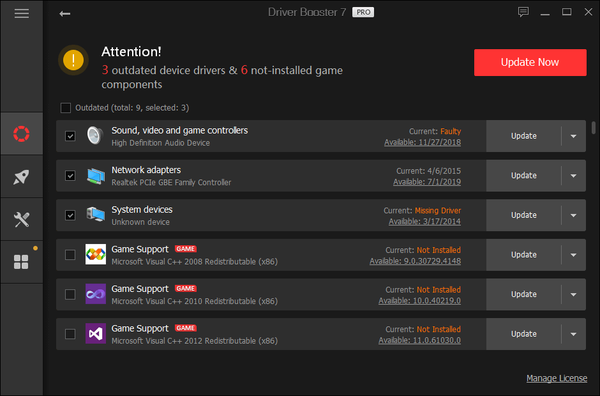
Pilote Booster 7 est très rapide et efficace pour trouver des mises à jour spécifiques pour votre système. Ce excellent logiciel vous permet d'utiliser votre temps de manière plus rapide et d'éviter de rechercher manuellement des conducteurs en ligne..
Le logiciel commence par analyser les exigences des pilotes de votre système, puis il compare les résultats avec une base de données complète remplie des dernières versions pour chacun de vos pilotes..
Découvrez les capacités étonnantes de Driver Booster 7 par vous-même, en cliquant sur le bouton de téléchargement ci-dessous.

Booster de pilote IObit 7
En quelques clics de souris, ce logiciel étonnant garantit que les pilotes de votre PC seront toujours à jour, Gratuit Télécharger maintenant4. Exécutez Sims 4 en mode de compatibilité
- Essayez d'exécuter Sims 4 dans Le mode de compatibilité en cliquant avec le bouton droit sur le raccourci Sims 4 ou .EXE fichier et sélectionnez Propriétés.
- Sélectionnez l'onglet Compatibilité illustré dans la photo ci-dessous.
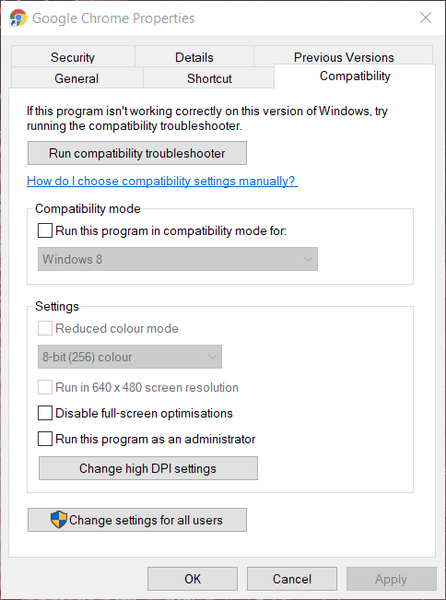
- Clique le Exécutez ce programme en mode de compatibilité pour l'option.
- Ensuite, sélectionnez Windows 8 dans le menu déroulant du système d'exploitation.
- Sélectionnez le Appliquer option pour enregistrer les paramètres.
- Cliquez sur D'accord pour quitter la fenêtre.
5. Ouvrez Sims 4 en mode Windows
- Cliquez avec le bouton droit sur un raccourci du bureau pour Sims 4 et sélectionnez Propriétés. Si vous n'avez pas de raccourci pour le jeu, ajoutez-en un sur le bureau.
- Sélectionnez l'onglet Raccourci.
- Ajouter un -w à la fin de la zone de chemin cible comme indiqué ci-dessous. Vous pouvez également ajouter le -fenêtre passer à la fin de ce chemin.
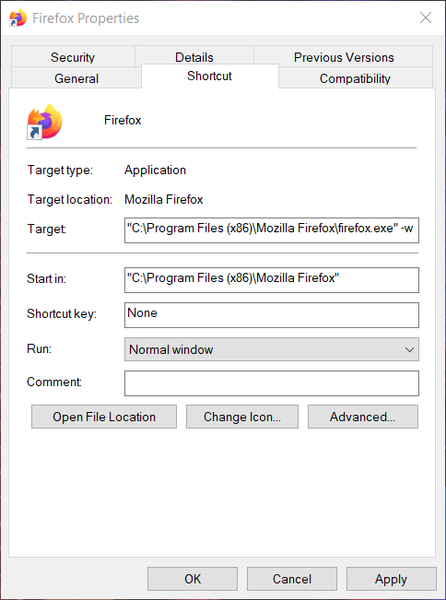
- Cliquez ensuite sur le Appliquer et D'accord boutons.
- Cliquez sur le raccourci Sims 4 pour lancer le jeu.
- Vous pouvez également cliquer avec le bouton droit sur Sims 4 dans Origin pour sélectionner Propriétés du jeu. Puis entrez -w dans la zone Arguments de la ligne de commande de l'onglet Options de lancement avancées, puis cliquez sur le bouton sauvegarder bouton.
6. Désactivez les mods pour Sims 4
- Essayez de désactiver les mods pour Sims 4 en déplaçant le dossier Mods. Ouvrez l'Explorateur de fichiers (appuyez sur le Raccourcis clavier Windows + E).
- Ouvrez le dossier Sims 4.
- Ensuite, recherchez les Sims 4 Mods dossier.
- Sélectionnez le dossier Mods et cliquez sur le Déménager à bouton.
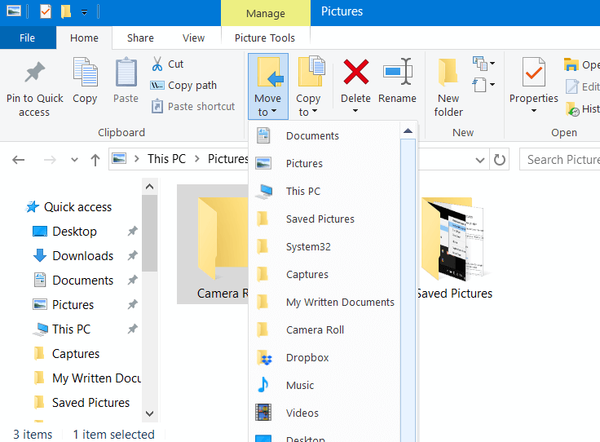
- Sélectionner Bureau à l'intérieur de Déménager à menu.
- Ensuite, redémarrez Windows.
- Ensuite, essayez à nouveau d'exécuter les Sims 4.
Les résolutions ci-dessus pourraient corriger l'erreur de carte vidéo des Sims 4 pour de nombreux joueurs. Cependant, le problème peut également survenir lorsqu'une carte graphique ne répond pas à la configuration système minimale requise du jeu. Alors, vérifiez que votre ordinateur de bureau ou ordinateur portable répond aux exigences système de Sim 4.
FAQ: En savoir plus sur l'erreur de carte vidéo des Sims 4
- Qu'est-ce qu'une carte vidéo pour Sims 4?
La configuration système minimale requise pour les cartes vidéo pour Sims 4 est NVIDIA GeForce 6600 et ATI Radeon X1300. Consultez ce guide pour plus de suggestions de cartes vidéo Nvidia.
- Pouvez-vous jouer aux Sims 4 sans carte graphique discrète?
L'Intel GMA X4500 fait partie des cartes graphiques prises en charge par le jeu, qui est un GPU intégré. Consultez ce guide détaillé pour voir plus d'options de carte graphique.
- Quelle est la meilleure solution pour l'erreur de carte vidéo des Sims 4?
C'est difficile à dire, car le problème peut survenir pour diverses raisons. Cependant, en sélectionnant Origin's réparation l'option pour Sims 4 et la mise à jour du pilote de la carte graphique sont deux des correctifs les plus probables.
- Les Sims 4
- L'erreur des Sims
 Friendoffriends
Friendoffriends
![Erreur de carte vidéo Les Sims 4 [6 Working Solutions]](https://friend-of-friends.com/storage/img/images_6/the-sims-4-video-card-error-[6-working-solutions]_2.jpg)


